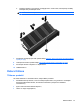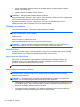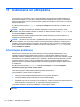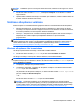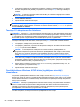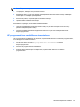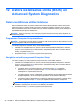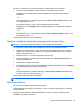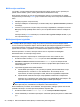HP Notebook PC User Guide - Windows 8
Table Of Contents
- Iepazīšanās
- Iepazīstiet savu datoru
- Savienojuma izveide ar tīklu
- Rādītājierīces un tastatūra
- Multivide
- Strāvas pārvaldība
- Datora izslēgšana
- Enerģijas opciju iestatīšana
- Akumulatora strāvas izmantošana
- Papildinformācijas par akumulatoru atrašana
- Rīka Akumulatora pārbaude lietošana
- Atlikušā akumulatora uzlādes līmeņa parādīšana
- Akumulatora izlādes laika palielināšana
- Zemu akumulatora uzlādes līmeņu pārvaldība
- Akumulatora ievietošana un izņemšana
- Papildu drošības skrūves lietošana
- Akumulatora strāvas saglabāšana
- Maināmā akumulatora glabāšana
- Maināmā akumulatora utilizācija
- Maināmā akumulatora nomaiņa
- Ārēja maiņstrāvas avota izmantošana
- Pārslēdzama grafika/duāla grafika (tikai atsevišķiem modeļiem)
- Ārējās kartes un ierīces
- Diskdziņi
- Drošība
- Datora aizsardzība
- Paroļu izmantošana
- Pretvīrusu programmatūras izmantošana
- Ugunsmūra programmatūras izmantošana
- Kritisku drošības atjauninājumu instalēšana
- Programmatūras HP ProtectTools Security Manager izmantošana (tikai atsevišķiem modeļiem)
- Papildu drošības kabeļa uzstādīšana
- Pirkstu nospiedumu lasītāja lietošana (tikai atsevišķiem modeļiem)
- Apkope
- Dublēšana un atkopšana
- Datora iestatīšanas utilīta (BIOS) un Advanced System Diagnostics
- Atbalsts
- Specifikācijas
- Ceļošana, līdzi ņemot datoru
- Problēmu novēršana
- Resursi problēmu novēršanai
- Problēmu risināšana
- Datoru nevar startēt
- Datora ekrāns ir tukšs
- Programmatūras darbība nav normāla
- Dators ir ieslēgts, taču nereaģē
- Dators ir pārāk silts
- Nedarbojas ārējā ierīce
- Nedarbojas bezvadu tīkla savienojums
- Optiskā diska paliktnis neatveras CD un DVD izņemšanai.
- Dators neatrod optisko diskdzini
- Disks netiek atskaņots
- Filma netiek rādīta ārējā displejā
- Diska ierakstīšanas process nesākas vai arī tiek apturēts pirms pabeigšanas
- Elektrostatiskā izlāde
- Alfabētiskais rādītājs
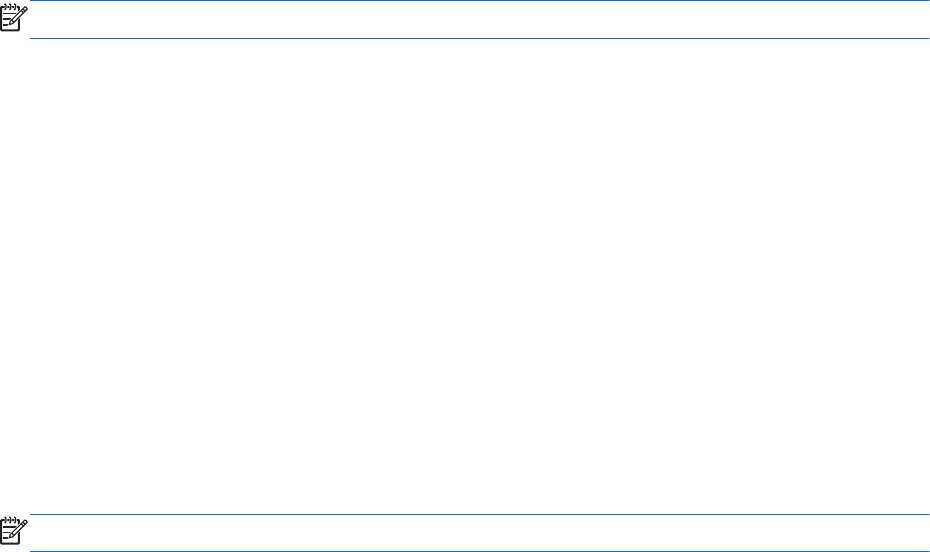
Lai izietu no programmas Computer Setup izvēlnēm, izvēlieties kādu no šīm metodēm:
● Lai izietu no datora iestatīšanas utilītas izvēlnēm, nesaglabājot veiktās izmaiņas:
Noklikšķiniet uz ikonas Iziet ekrāna kreisajā apakšējā stūrī un izpildiet ekrānā redzamos
norādījumus.
– vai –
Izmantojiet taustiņu tab un bulttaustiņus, lai atlasītu Fails > Ignorēt izmaiņas un iziet, un pēc
tam nospiediet taustiņu enter.
●
Lai saglabātu izmaiņas un izietu no datora iestatīšanas utilītas izvēlnēm:
Noklikšķiniet uz ikonas Saglabāt
ekrāna kreisajā apakšējā stūrī un izpildiet ekrānā redzamos
norādījumus.
– vai –
Izmantojiet taustiņu tab un bulttaustiņus, lai atlasītu Fails > Saglabāt izmaiņas un iziet, un pēc
tam nospiediet taustiņu enter.
Izmaiņas stājas spēkā pēc datora restartēšanas.
Rūpnīcas iestatījumu atjaunošana programmā Computer Setup
PIEZĪME. Atjaunojot noklusējuma iestatījumus, netiks mainīts cietā diska režīms.
Lai programmā Computer Setup visiem iestatījumiem atjaunotu rūpnīcā iestatītās vērtības:
1. Ieslēdziet vai restartējiet datoru un pēc tam, kamēr ekrāna apakšējā kreisajā stūrī ir redzams
ziņojums „Press the ESC key for Startup Menu” (Nospiediet taustiņu ESC, lai atvērtu sākuma
izvēlni), nospiediet taustiņu esc.
2. Nospiediet taustiņu f10, lai ieietu programmā Computer Setup.
3. Izmantojiet rādītājierīci vai bulttaustiņus, lai atlasītu File (Fails) > Restore Defaults (Atjaunot
noklusējuma iestatījumus).
4. Izpildiet ekrānā redzamās instrukcijas.
5. Lai saglabā
tu izmaiņas un izietu, ekrāna apakšējā kreisajā stūrī noklikšķiniet uz ikonas Saglabāt
un pēc tam izpildiet ekrānā redzamos norādījumus.
– vai –
Izmantojiet bulttaustiņus, lai atlasītu File (Fails) > Save Changes and Exit (Saglabāt izmaiņas
un iziet), un pēc tam nospiediet taustiņu enter.
Izmaiņas stājas spēkā pēc datora restartēšanas.
PIEZĪME. Atjaunojot rūpnīcas iestatījumus, netiek mainīti paroļu un drošības iestatījumi.
BIOS atjaunināšana
HP vietnē var būt pieejamas atjauninātas BIOS versijas.
Lielākā daļa BIOS atjauninājumu, kas pieejami HP vietnē, ir sapakoti saspiestos failos, ko dēvē par
SoftPaq pakotnēm.
Dažās lejupielādes pakotnēs ir iekļauts fails Readme.txt, kurā ir atrodama informācija par faila
instalēšanu un problēmu novēršanu.
Datora iestatīšanas utilītas lietošana 89